Низкое качество звука в наушниках может быть довольно разочаровывающим, особенно если вы являетесь ценителем кристально чистого звука. Однако не отчаивайтесь, есть несколько распространенных причин, по которым звук может звучать тихо или неудовлетворительно. И что самое лучшее, эти проблемы обычно решаются довольно легко!
Один из основных факторов, влияющих на качество звука в наушниках, — это отсутствие или неисправность драйверов звука. Драйверы — это программное обеспечение, которое позволяет операционной системе обрабатывать звуковую информацию и передавать ее наушникам. Если драйверы устарели или не установлены корректно, звук может звучать тихо или неразборчиво.
Еще одной распространенной причиной низкого звука является плохое соединение между наушниками и компьютером. Если разъем наушников не подключен должным образом или неисправен, звук может теряться или становиться заметно тише. Убедитесь, что разъем наушников надежно вставлен в соответствующий аудиоразъем компьютера.
Если проблемы не устраняются, возможно, дело в настройках звука на компьютере. Проверьте уровень громкости в настройках операционной системы и убедитесь, что он достаточно высокий. Используйте эквалайзер или другие аудиофильтры для тонкой настройки звучания в соответствии с вашими личными предпочтениями.
Видео:ТИХИЙ ЗВУК Windows 7.8.10- Решение Проблемы 100Скачать
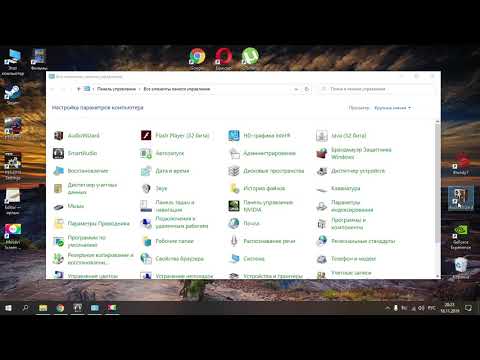
2. Проблемы с аудио драйверами
Если драйверы установлены неправильно или устарели, это может привести к проблемам с звуком, включая низкую громкость. Поэтому, чтобы решить эту проблему, следует проверить, есть ли проблемы с аудио драйверами и, при необходимости, выполнить их обновление или переустановку.
Для начала стоит проверить, актуальны ли установленные аудио драйверы. Можно это сделать, перейдя в «Управление устройствами» в системных настройках и открыв «Аудиоустройства». Если в списке видны значки с желтым восклицательным знаком или красным крестиком, это указывает на проблемы с драйверами.
Для обновления аудио драйверов можно воспользоваться сайтом производителя вашего компьютера или звуковой карты. На сайте обычно есть раздел поддержки или загрузки, где можно найти последние версии драйверов для конкретной модели компьютера или звуковой карты. Скачайте и установите актуальные драйверы, следуя инструкциям на сайте или в комплекте скачанных файлов.
Если обновление драйверов не решает проблему, то следует попробовать переустановить аудио драйверы полностью. Для этого нужно сначала удалить старые драйверы, затем перезагрузить компьютер и установить новые драйверы.
Помимо обновления и переустановки драйверов, также стоит убедиться, что драйверы правильно настроены. Для этого можно открыть настройки звука на компьютере и проверить, что звуковые настройки установлены корректно. Если настройки были изменены по ошибке, это может привести к проблемам с звуком, включая низкую громкость.
В целом, проблемы с аудио драйверами могут быть причиной низкого звука в наушниках на компьютере. Проверьте, есть ли проблемы с драйверами, обновите или переустановите их при необходимости, и убедитесь, что настройки звука правильно настроены. Это поможет решить проблему и наслаждаться качественным звуком через наушники.
Устаревший драйвер звука
Для решения проблемы с устаревшим драйвером звука необходимо обновить его до последней версии. Для этого можно воспользоваться специальными программами, которые автоматически найдут и установят актуальные драйверы для вашей звуковой карты. Также вы можете посетить официальный сайт производителя вашей звуковой карты и скачать самую новую версию драйвера.
После установки нового драйвера звука рекомендуется перезагрузить компьютер, чтобы изменения вступили в силу. После этого вы должны заметить улучшение качества звука и его громкости в наушниках. Если проблема с низким звуком остается, то возможно у вас вопрос совместимости драйвера или проблемы с аудиоаппаратурой.
4. Неправильно установленный драйвер
Если драйвер не установлен или установлен неправильно, это может привести к проблемам со звуком в наушниках. Если вы не уверены, правильно ли установлен драйвер, вам следует проверить и обновить его.
Сначала убедитесь, что вы используете последнюю версию драйвера, совместимую с вашей операционной системой. Обычно драйверы можно скачать с официального веб-сайта производителя вашего компьютера или звуковой карты.
Когда вы скачали драйвер, следуйте инструкциям по его установке. Если у вас уже установлен драйвер, но вы все равно испытываете проблемы со звуком, попробуйте удалить текущий драйвер и переустановить его заново.
Чтобы удалить драйвер, выполните следующие шаги:
- Щелкните правой кнопкой мыши по значку «Мой компьютер» на рабочем столе или в меню «Пуск».
- Выберите «Управление» и затем «Устройства и принтеры».
- Найдите свое аудиоустройство, щелкните правой кнопкой мыши по нему и выберите «Удалить».
- Подтвердите удаление драйвера и перезагрузите компьютер.
После перезагрузки компьютера установите скачанный драйвер заново и выполните инструкции по его установке. Убедитесь, что установка прошла успешно и перезагрузите компьютер, если потребуется.
После установки или обновления драйвера звука, проверьте звук в наушниках на компьютере. Если проблема остается, то, возможно, проблема кроется в другом аспекте, и вам следует рассмотреть другие пункты этой статьи.
Видео:Не работают 🐞 наушники 🎧 (нет звука) на компьютере 🖥️ или ноутбуке с Windows 10, 8 или 7 в 2021Скачать

5. Настройки звука и аудиоплеера
Если при прослушивании музыки или просмотре видео наушники на компьютере играют с низкой громкостью, возможно проблема кроется в настройках звука и аудиоплеера. В этом случае необходимо проверить следующие параметры:
- Громкость звука: убедитесь, что громкость звука установлена на максимальный уровень. Для этого в правом нижнем углу экрана на панели задач найдите иконку звука и щелкните по ней. Проверьте, что ползунок громкости находится на максимальной отметке. Если нет, переместите его до конца.
- Уровень громкости аудиоплеера: также необходимо проверить настройки громкости в самом аудиоплеере, который вы используете для воспроизведения музыки или видео. Откройте настройки плеера и убедитесь, что громкость не установлена на минимальный уровень.
- Эквалайзер и преобразование звука: некоторые аудиоплееры имеют функцию эквалайзера, с помощью которой можно настраивать частотный баланс звука. Проверьте, что эквалайзер не настроен на снижение громкости определенных частот. Также проверьте настройки преобразования звука, возможно они неправильно установлены.
Проверьте вышеуказанные параметры и убедитесь, что они настроены правильно. Если проблема с низким звуком наушников на компьютере не была решена, можно перейти к следующему пункту для дальнейшего решения проблемы.
6. Низкая громкость в настройках звука
Если звук в наушниках на компьютере звучит низко, причиной может быть низкая громкость в настройках звука. Чтобы это исправить, следует проверить и настроить уровень громкости в системных настройках звука.
Для этого откройте панель управления и найдите раздел «Звук». Внутри раздела «Звук» найдите вкладку «Воспроизведение» и выберите наушники из списка доступных аудиоустройств. Кликните правой кнопкой мыши на наушниках и выберите «Свойства».
В открывшемся окне «Свойства наушников» перейдите на вкладку «Уровни». Здесь можно увеличить уровень громкости до максимума, перемещая ползунок вправо. Если ползунок уже стоит на максимальной отметке, то возможно, проблема кроется в других настройках.
Кроме уровня громкости, следует также проверить наличие других регулировок звука, таких как «Звуковые эффекты» или «Эквалайзер». Возможно, одна из этих настроек неправильно настроена, что приводит к низкому звуку.
Если после всех проверок звук по-прежнему звучит низко, стоит также убедиться, что наушники подключены к правильному аудиоразъему на компьютере. Иногда низкая громкость может быть связана с неправильным подключением.
Низкая громкость в наушниках на компьютере может быть вызвана разными причинами, начиная от настроек звука и заканчивая неправильным подключением наушников. Важно провести все необходимые проверки и настройки, чтобы уровень громкости в наушниках был комфортным и соответствовал вашим требованиям.
7. Неправильные настройки аудиоплеера
Если ваши наушники на компьютере производят низкий звук, причина может быть в неправильных настройках аудиоплеера.
Проверьте настройки аудиоплеера, чтобы убедиться, что громкость установлена на достаточно высоком уровне. Откройте настройки аудиоплеера и найдите регулятор громкости. Убедитесь, что он установлен на максимальное значение или попробуйте увеличить его до желаемого уровня.
Также обратите внимание на другие настройки в аудиоплеере, которые могут влиять на звук. Например, может быть включен режим «тихий звук» или «баланс» между каналами установлен несбалансированным образом. Проверьте все настройки и убедитесь, что они соответствуют вашим предпочтениям и требованиям.
Если вы используете онлайн-аудиоплееры или плагины для браузера, такие как Flash или HTML5, также проверьте настройки в этих приложениях. Иногда у них могут быть свои независимые настройки громкости или другие параметры звука.
После изменения настроек аудиоплеера проверьте звук в наушниках. Если проблема с низким звуком была связана с неправильными настройками аудиоплеера, то после корректировки настроек звук должен стать громче и уровнем, который вам нужен.
🎦 Видео
Пропал Звук на Компьютере. Решение за 5 минутСкачать

Драйвер звука есть, но аудиовыхода нету (РЕШЕНИЕ ПРОБЛЕМЫ)Скачать

ПРОПАЛ ЗВУК НА КОМПЬЮТЕРЕ? 100 РЕШЕНИЕ для Windows на компьютере или ноутбукеСкачать

Нет звука.Не работает звук.Устройства вывода не найденыСкачать

Пропал звук в наушниках.Нет звука в наушниках Windows 10.Почему не работают наушникиСкачать

ОШИБКА Очень тихий Звук windows 10 - ВОТ что мне ПОМОГЛО !Скачать

Как исправить - хрипит звук на Windows 10Скачать

Как сделать звук пк лучше за 15 сек в наушниках колонках без лишних программ.Скачать

КАК УБРАТЬ ШУМ В НАУШНИКАХ НА КОМПЬЮТЕРЕ? | РЕШЕНИЕ ПРОБЛЕМЫ!Скачать

НЕТ ВКЛАДКИ УЛУЧШЕНИЯ В СВОЙСТВАХ ДИНАМИКА realtek | ЧТО ДЕЛАТЬ? УБИРАЕМ ГЛУХОЙ ЗВУК 2022Скачать

Не работают наушники (нет звука или он очень плохой) на компьютере или ноутбуке с Windows 10 в 2021Скачать

ЗВУК КАК ИЗ БОЧКИ? НОВЫЕ НАУШНИКИ? РЕШЕНИЕ ТУТСкачать

Если нет звука в наушниках на передней панели, и не помогает RealtekСкачать

Как исправить плохой звук в наушниках на ноутбуке или компьютере.Скачать

ЧТО ДЕЛАТЬ ЕСЛИ ЗАИКАЕТСЯ И ПРЕРЫВАЕТСЯ ЗВУК | РЕШЕНИЕ!Скачать

ХРИПИТ ЗВУК НА WINDOWS 10 2 СПОСОБА "100 РЕШЕНИЕ"Скачать

Как исправить "Устройства вывода не найдены" в Windows 10Скачать

Переназначить разъемы звука, тихий звук в наушниках - На компьютереСкачать

